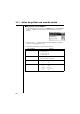Capítulo Gráficos de sección cónica Mediante las funciones incorporadas en la calculadora, se pueden graficar cualquiera de los siguientes tipos de secciones cónicas. • Gráfico parabólico. • Gráfico de círculo. • Gráfico elíptico. • Gráfico hiperbólico.
14-1 Antes de graficar una sección cónica k Ingresando el modo CONICS 1. En el menú principal, seleccione el icono CONICS e ingrese el modo CONICS. Al hacerlo, el siguiente menú de funciones incorporadas aparece sobre la pantalla. 2. Utilice las teclas f y c para destacar en brillante la función incorporada que desea usar, y luego presione w. Se encuentran incorporadas las siguientes nueve funciones.
14-2 Graficando una sección cónica Ejemplo 1 Graficar el círculo (X – 1)2 + (Y – 1)2 = 22. Utilice los parámetros siguientes de la ventanilla de visualización. Xmin = –6.3 Ymin Xmax = 6.3 Xscale = 1 = –3.1 Ymax = 3.1 Yscale = 1 1. Seleccione la función cuyo gráfico desea delinear. cccc 2. Presione w y aparecerá la pantalla de ingreso de variable.
14 - 2 Graficando una sección cónica Ejemplo 2 (X – 3)2 (Y – 1) 2 Graficar la hipérbola –––––––––– – –––––––––– = 1. 22 22 Utilice los parámetros siguientes de la ventanilla de visualización. Xmin = –8 Ymin Xmax = 12 Ymax = 10 Xscale = 1 = –10 Yscale = 1 1. Seleccione la función cuyo gráfico desea delinear. ccccccc 2. Presione w y aparecerá la pantalla de ingreso de variable. 3. Asigne valores a cada variable. cwcwdwbw 4. Presione 6 (DRAW) para delinear el gráfico.
Graficando una sección cónica CFX 14 - 2 • Los gráficos de secciones cónicas pueden delinearse solamente en color azul. • Los gráficos de secciones cónicas no pueden superponerse. • La calculadora borra automáticamente la pantalla antes de dibujar un nuevo gráfico de sección cónica. • Luego de graficar una sección cónica, se pueden usar las funciones de trazado, desplazamiento, enfoque de detalles o bosquejo. • Los gráficos de una sección cónica no pueden ser incorporados dentro de un programa.
14 - 2 Graficando una sección cónica • Una hipérbola es el lugar geométrico de los puntos relacionados a dos puntos dados F y F’, de tal modo que la diferencia en distancia de cada punto desde dos puntos dados sea constante.
14-3 Análisis gráfico de sección cónica Usando los gráficos de secciones cónicas se pueden determinar las aproximaciones de los siguientes resultados analíticos. • Cálculo de foco/vértice. • Cálculo de cuerda perpendicular al eje. • Cálculo de centro/radio. • Cálculo de ordenada en el origen de x/y • Delineado y análisis de directriz/eje de simetría. • Delineado y análisis de asíntota. Luego de graficar una sección cónica, presione 5 (G-Solv) para visualizar el menú de análisis gráfico (Graph Analysis).
14 - 3 Análisis gráfico de sección cónica 5 (G-Solv) 1 (FOCS) (Calcula el foco.) 5 (G-Solv) 4 (VTX) (Calcula el vértice.) • Cuando se calculan dos focos para un gráfico de elipse o hipérbola, presione e para calcular el segundo foco. Presionando d retorna al primer foco. • Cuando se calculan dos vértices para un gráfico hiperbólico, presione e para calcular el segundo vértice. Presionando d retorna al primer vértice.
Análisis gráfico de sección cónica 14 - 3 5 (G-Solv) 1 (CNTR) (Calcula el centro.) 5 (G-Solv) 2 (RADS) (Calcula el radio.) u Para calcular las ordenadas en el origen x e y Ejemplo [G-Solv]-[X-IN]/[Y-IN] Determinar las ordenadas en el origen x e y para la hipérbola (X – 1)2 (Y – 1)2 –––––– – –––––– – = 1. 22 22 Utilice los parámetros siguientes de la ventanilla de visualización. Xmin = –6.3 Ymin = –3.1 Xmax = 6.3 Ymax = 3.
14 - 3 Análisis gráfico de sección cónica u Para delinear y analizar el eje de simetría y directriz [G-Solv]-[SYM]/[DIR] Ejemplo Delinear el eje de simetría y directriz para la parábola X = 2(Y – 1)2 + 1. Utilice los parámetros siguientes de la ventanilla de visualización. Xmin = –6.3 Ymin = –3.1 Xmax = 6.3 Ymax = 3.1 Xscale = 1 Yscale = 1 5 (G-Solv) 2 (SYM) (Dibuja el eje de simetría.) 5 (G-Solv) 3 (DIR) (Dibuja la directriz.
Análisis gráfico de sección cónica 14 - 3 • Ciertos parámetros de la ventanilla de visualización pueden producir errores en los valores producidos como resultado de análisis gráfico. • El mensaje “Not Found” aparece sobre la presentación cuando el análisis gráfico es incapaz de producir un resultado. • Lo siguiente puede resultar en resultados de análisis imprecisos o aun puede hacer que sea imposible la obtención de un resultado. — Cuando la solución es tangente al eje de las x.
204